win10浏览器怎么加载迅雷插件下载
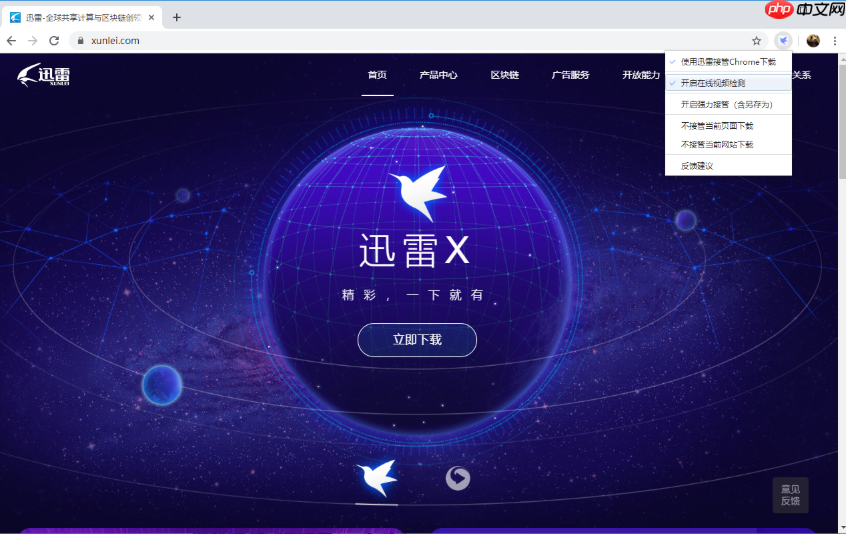
如果您在使用Win10系统时,发现浏览器无法通过迅雷下载文件,这通常是因为缺少相应的浏览器扩展或下载关联未正确设置。以下是针对不同浏览器加载迅雷插件并实现下载功能的具体操作方法:
一、火狐浏览器安装迅雷插件
火狐浏览器需要手动安装官方提供的xThunder扩展,才能将下载链接传递给迅雷客户端。
1、打开火狐浏览器,点击右上角的菜单按钮(三条横线图标)。
2、在下拉菜单中选择“扩展”选项。
3、在扩展管理页面的搜索框中输入“迅雷”进行搜索。
4、在搜索结果中找到名为“xThunder”的官方插件,点击“添加到Firefox”进行安装。
5、安装完成后,浏览器会提示需要重启,点击“立即重启”按钮以激活插件。
6、重启后再次进入扩展页面,确认xThunder插件状态为已启用。
二、Edge浏览器设置迅雷为默认下载器
Microsoft Edge浏览器可通过迅雷客户端的设置功能自动关联,使其能够捕获浏览器中的下载任务。
1、确保您的电脑上已经安装并运行了最新版本的迅雷软件。
2、在迅雷主界面右上角点击“设置”按钮,选择“系统设置”。
3、在系统设置窗口中,切换至“基本设置”下的“启动”选项卡。
4、勾选“直接建立任务”选项,确保迅雷能接收新建下载请求。
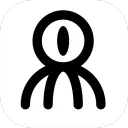 Hitems
Hitems
HITEMS是一个AI驱动的创意设计平台,支持一键生成产品
 118
查看详情
118
查看详情

5、切换到“高级设置”下的“更多设置”选项卡。
6、勾选“监视浏览器”选项,并点击旁边的“修复浏览器关联”按钮。
7、如果弹出提示显示“设置默认下载器成功”,则表示关联已完成。
三、Chrome浏览器添加迅雷下载助手
Google Chrome浏览器需通过第三方辅助扩展来实现与迅雷的链接转换和调用。
1、打开Chrome浏览器,访问Chrome网上应用店。
2、在搜索栏中输入“专用链自动转换”或类似功能的迅雷辅助扩展。
3、找到合适的扩展程序后,点击“添加至Chrome”进行安装。
4、安装成功后,在浏览器空白处点击鼠标右键。
5、在右键菜单中选择“下载助手设置”。
6、在设置页面中,将下载选项修改为“默认使用迅雷下载”,然后保存设置。
7、根据提示确认所有权限请求,并重启浏览器使设置生效。
